Trong quá trình soạn thảo văn bản hoặc xử lý dữ liệu, việc cần đổi từ chữ in sang chữ thường là rất phổ biến. Đôi khi bạn nhận được tài liệu có toàn bộ chữ in hoa và muốn chuyển chúng về dạng chữ thường để dễ đọc hơn hoặc tuân thủ định dạng nhất quán. May mắn thay, hầu hết các phần mềm soạn thảo văn bản và bảng tính phổ biến đều cung cấp những công cụ mạnh mẽ để thực hiện thao tác này một cách nhanh chóng và hiệu quả, giúp tiết kiệm đáng kể thời gian và công sức của bạn.
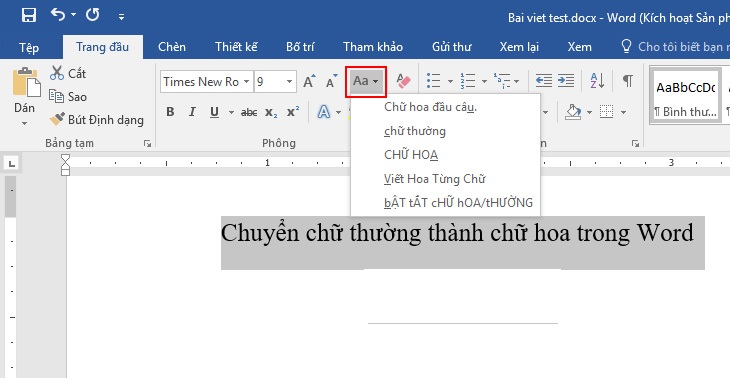
Hiểu rõ các kiểu chữ: In hoa, In thường và hơn thế nữa
Trước khi đi sâu vào các cách đổi từ chữ in sang chữ thường, việc hiểu rõ các kiểu chữ phổ biến là rất quan trọng. Điều này giúp bạn chọn đúng định dạng mục tiêu và áp dụng phương pháp phù hợp nhất. Ngoài chữ in hoa (UPPERCASE) và chữ thường (lowercase), còn có một số kiểu định dạng chữ khác thường được sử dụng trong văn bản.
Chữ In Hoa (UPPERCASE) là gì?
Chữ in hoa là kiểu viết mà tất cả các ký tự chữ cái trong từ hoặc câu đều được viết ở dạng chữ lớn (ví dụ: “VÍ DỤ VỀ CHỮ IN HOA”). Kiểu này thường được sử dụng cho các tiêu đề, từ viết tắt quan trọng, hoặc để nhấn mạnh đặc biệt. Tuy nhiên, việc sử dụng chữ in hoa cho toàn bộ đoạn văn bản dài có thể gây khó đọc và tạo cảm giác như đang “hét” lên trong giao tiếp trực tuyến. Do đó, nhu cầu đổi từ chữ in sang chữ thường thường phát sinh khi xử lý các văn bản được viết hoàn toàn bằng chữ in hoa.
Chữ Thường (lowercase) là gì?
Chữ thường là kiểu viết mà tất cả các ký tự chữ cái đều ở dạng chữ nhỏ (ví dụ: “ví dụ về chữ thường”). Đây là kiểu viết phổ biến nhất cho phần nội dung chính của văn bản, giúp dễ đọc và tạo cảm giác tự nhiên. Khi bạn muốn chuyển đổi một đoạn văn bản từ chữ in hoa về dạng tiêu chuẩn để đọc lướt hoặc đọc chi tiết, bạn cần thực hiện thao tác đổi từ chữ in sang chữ thường.
Các kiểu chữ khác phổ biến
Ngoài chữ in hoa và chữ thường, một số phần mềm còn hỗ trợ các kiểu chữ khác như:
- Viết hoa đầu câu (Sentence case): Chỉ viết hoa chữ cái đầu tiên của câu, các chữ cái còn lại viết thường (ví dụ: “Ví dụ về chữ viết hoa đầu câu.”). Đây là định dạng chuẩn cho các câu trong văn bản thông thường.
- Viết hoa mỗi từ (Capitalize Each Word / Title Case): Viết hoa chữ cái đầu tiên của mỗi từ trong câu hoặc cụm từ (ví dụ: “Ví Dụ Về Chữ Viết Hoa Mỗi Từ”). Kiểu này thường dùng cho tiêu đề sách, bài báo, tên riêng.
- Chuyển đổi (tOGGLE cASE): Đảo ngược trạng thái viết hoa/thường của từng ký tự (ví dụ: “vÍ Dụ vỀ cHỮ cHUYỂN ĐỔI”). Kiểu này ít dùng trong văn bản chính thức, đôi khi chỉ xuất hiện do lỗi gõ phím hoặc để tạo hiệu ứng đặc biệt.
Việc hiểu rõ các kiểu này giúp bạn không chỉ biết cách đổi từ chữ in sang chữ thường mà còn biết cách định dạng văn bản theo nhiều phong cách khác nhau một cách hiệu quả.
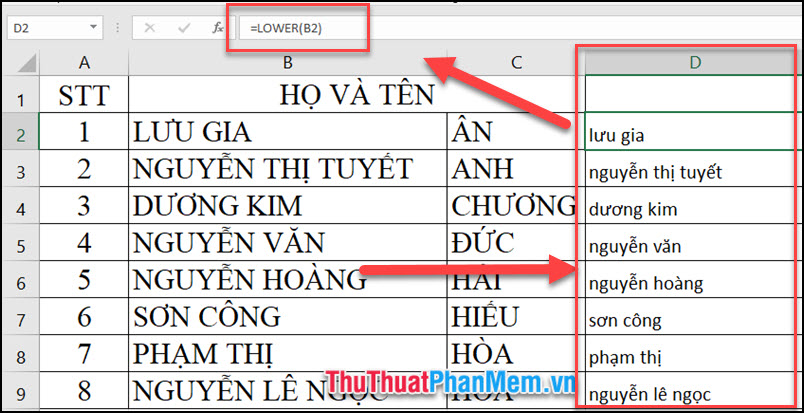
Cách đổi từ chữ in sang chữ thường trong Microsoft Word
Microsoft Word là một trong những công cụ xử lý văn bản phổ biến nhất, và nó cung cấp các chức năng rất tiện lợi để đổi từ chữ in sang chữ thường hoặc các kiểu chữ khác. Có nhiều cách để thực hiện thao tác này trong Word, từ sử dụng nút lệnh cho đến phím tắt.
Sử dụng Nút “Change Case” trong Word
Đây là phương pháp trực quan và dễ sử dụng nhất trong Word. Bạn có thể áp dụng nó cho toàn bộ văn bản, một đoạn văn hoặc chỉ một phần văn bản được chọn.
Bước 1: Chọn văn bản cần chuyển đổi
Mở tài liệu Word của bạn. Dùng chuột bôi đen (lựa chọn) phần văn bản mà bạn muốn đổi từ chữ in sang chữ thường. Nếu bạn muốn áp dụng cho toàn bộ tài liệu, không cần bôi đen gì cả, thao tác sẽ áp dụng cho toàn bộ. Tuy nhiên, việc bôi đen phần cụ thể thường được khuyến khích để tránh thay đổi không mong muốn.
Bước 2: Tìm và Nhấp vào Nút “Change Case”
Trên thanh Ribbon của Word, hãy chuyển đến tab Home. Trong nhóm lệnh Font, bạn sẽ thấy một nút có biểu tượng Aa nhỏ (thường nằm cạnh các tùy chọn Bôi đậm, In nghiêng, Gạch chân). Đây chính là nút Change Case. Nhấp vào nút này để mở một menu thả xuống với các tùy chọn định dạng chữ khác nhau.
Bước 3: Chọn Tùy chọn “lowercase”
Trong menu thả xuống xuất hiện, bạn sẽ thấy các tùy chọn như:
- Sentence case.
- lowercase (chuyển tất cả thành chữ thường).
- UPPERCASE (chuyển tất cả thành chữ in hoa).
- Capitalize Each Word.
- tOGGLE cASE.
Để đổi từ chữ in sang chữ thường, hãy nhấp vào tùy chọn lowercase. Ngay lập tức, phần văn bản bạn đã chọn (hoặc toàn bộ tài liệu nếu không chọn gì) sẽ được chuyển đổi thành chữ thường.
Phương pháp này rất nhanh và hiệu quả cho các thao tác cơ bản. Nó đặc biệt hữu ích khi bạn cần xử lý một lượng lớn văn bản đã bị gõ sai định dạng hoặc sao chép từ nguồn khác về dưới dạng chữ in hoa.
Sử dụng Phím Tắt Shift + F3 trong Word
Một cách nhanh hơn nữa để đổi từ chữ in sang chữ thường hoặc các kiểu chữ khác trong Word là sử dụng phím tắt. Phím tắt Shift + F3 cho phép bạn chuyển đổi giữa ba trạng thái phổ biến: chữ in hoa (UPPERCASE), chữ thường (lowercase) và viết hoa đầu câu (Sentence case).
Bước 1: Chọn văn bản cần chuyển đổi
Tương tự như cách trên, hãy bôi đen phần văn bản bạn muốn thay đổi định dạng. Nếu bạn muốn áp dụng cho một từ duy nhất, chỉ cần đặt con trỏ chuột vào bất kỳ vị trí nào trong từ đó (không cần bôi đen cả từ).
Bước 2: Nhấn Phím Tắt Shift + F3
Sau khi đã chọn văn bản hoặc đặt con trỏ chuột vào từ cần xử lý, hãy giữ phím Shift và nhấn phím F3 trên bàn phím của bạn.
- Lần nhấn đầu tiên: Chuyển đổi văn bản đã chọn thành chữ in hoa (UPPERCASE).
- Lần nhấn thứ hai: Chuyển đổi văn bản đó thành chữ thường (lowercase).
- Lần nhấn thứ ba: Chuyển đổi văn bản đó thành viết hoa đầu câu (Sentence case).
Bạn có thể tiếp tục nhấn Shift + F3 để lặp lại chu kỳ chuyển đổi giữa ba trạng thái này. Phím tắt này cực kỳ tiện lợi khi bạn đang làm việc nhanh và không muốn di chuyển chuột lên thanh Ribbon. Nó giúp việc đổi từ chữ in sang chữ thường trở nên tức thời ngay tại vị trí con trỏ.
Xử lý các vấn đề thường gặp khi đổi kiểu chữ trong Word
Đôi khi, sau khi đổi từ chữ in sang chữ thường hoặc ngược lại trong Word, bạn có thể gặp phải một số vấn đề nhỏ.
- Định dạng hỗn hợp: Nếu văn bản gốc có định dạng phức tạp (ví dụ: một số từ đã in hoa thủ công, một số do kiểu gõ Caps Lock), việc sử dụng Change Case có thể không cho kết quả hoàn hảo ngay lần đầu. Bạn có thể cần áp dụng lại hoặc xử lý thủ công một số phần nhỏ.
- Tên riêng và từ viết tắt: Các công cụ tự động có thể chuyển tên riêng (ví dụ: “Nguyễn Văn A”) hoặc từ viết tắt (ví dụ: “VAT”) thành chữ thường, làm mất đi tính chính xác. Sau khi chuyển đổi hàng loạt, bạn nên xem lại và sửa các trường hợp đặc biệt này theo cách thủ công.
- Lỗi do copy/paste: Văn bản sao chép từ các nguồn web hoặc PDF đôi khi mang theo định dạng ẩn khó kiểm soát. Nếu gặp khó khăn, bạn có thể thử dán văn bản đó dưới dạng “PlainText” (chỉ giữ lại chữ) trước khi áp dụng lại định dạng.
Để đảm bảo tài liệu của bạn có định dạng nhất quán và chuyên nghiệp, đặc biệt quan trọng khi chuẩn bị cho các công việc in ấn hoặc xuất bản, việc kiểm tra lại sau khi thực hiện thao tác đổi từ chữ in sang chữ thường là bước không thể bỏ qua.
Cách đổi từ chữ in sang chữ thường trong Microsoft Excel
Microsoft Excel là phần mềm bảng tính mạnh mẽ, và việc đổi từ chữ in sang chữ thường trong Excel thường liên quan đến việc xử lý dữ liệu trong các ô. Khác với Word, Excel không có nút “Change Case” trực tiếp áp dụng lên ô. Thay vào đó, bạn sẽ sử dụng các hàm (formulas) để thực hiện việc chuyển đổi này.
Sử dụng Hàm LOWER() trong Excel
Hàm LOWER() là hàm chuyên dụng trong Excel để chuyển đổi tất cả các ký tự chữ trong một chuỗi văn bản thành chữ thường.
Bước 1: Chọn ô chứa văn bản gốc
Giả sử bạn có dữ liệu cần chuyển đổi trong cột A, bắt đầu từ ô A1.
Bước 2: Sử dụng cột phụ cho công thức
Trong một cột trống bên cạnh (ví dụ: cột B), bạn sẽ nhập công thức sử dụng hàm LOWER(). Ở ô đầu tiên của cột này (ví dụ: B1), nhập công thức sau:
=LOWER(A1)
Công thức này sẽ lấy nội dung của ô A1 và chuyển tất cả các chữ cái thành chữ thường, sau đó hiển thị kết quả ở ô B1.
Bước 3: Sao chép công thức xuống các ô khác
Nhấp vào ô B1 vừa nhập công thức. Di chuyển con trỏ chuột đến góc dưới cùng bên phải của ô B1 cho đến khi con trỏ biến thành dấu cộng màu đen nhỏ (+). Nhấp đúp vào dấu cộng đó hoặc kéo dấu cộng xuống để sao chép công thức cho tất cả các dòng dữ liệu tương ứng trong cột A. Kết quả là bạn sẽ có một cột B chứa nội dung của cột A nhưng tất cả đã được đổi từ chữ in sang chữ thường.
Bước 4: Dán kết quả dưới dạng giá trị (tùy chọn nhưng quan trọng)
Hiện tại, cột B đang chứa các công thức. Nếu bạn xóa cột A, cột B sẽ báo lỗi vì công thức không còn tham chiếu gốc. Để giữ lại chỉ kết quả chữ thường và loại bỏ công thức, bạn cần dán cột B dưới dạng giá trị:
- Bôi đen toàn bộ dữ liệu trong cột B.
- Nhấp chuột phải vào vùng đã bôi đen và chọn Copy (hoặc nhấn
Ctrl + C). - Nhấp chuột phải lại vào ô đầu tiên trong cột B (hoặc một vị trí mới mà bạn muốn dán kết quả cuối cùng) và chọn Paste Special (Dán Đặc biệt).
- Trong hộp thoại Paste Special, chọn Values (Giá trị) và nhấn OK.
- Lúc này, cột B (hoặc vị trí bạn dán) sẽ chỉ chứa nội dung văn bản đã được đổi từ chữ in sang chữ thường mà không còn công thức. Bạn có thể xóa cột gốc (cột A) nếu không cần nữa.
Quá trình này giúp bạn xử lý dữ liệu dạng chữ in hoa trong Excel một cách hiệu quả và chính xác, đảm bảo dữ liệu của bạn luôn ở định dạng chữ thường khi cần phân tích hoặc chuẩn bị cho các tác vụ khác như in ấn báo cáo.
Sử dụng Hàm UPPER() và PROPER() trong Excel
Tương tự như LOWER(), Excel cũng có các hàm để chuyển đổi sang các kiểu chữ khác:
- Hàm UPPER(): Chuyển đổi tất cả các ký tự chữ trong chuỗi thành chữ in hoa.
- Công thức:
=UPPER(ô_chứa_văn_bản) - Ví dụ:
=UPPER(A1)sẽ chuyển nội dung ô A1 thành chữ in hoa.
- Công thức:
- Hàm PROPER(): Chuyển đổi ký tự đầu tiên của mỗi từ trong chuỗi thành chữ in hoa, các ký tự còn lại thành chữ thường (tương tự Capitalize Each Word).
- Công thức:
=PROPER(ô_chứa_văn_bản) - Ví dụ:
=PROPER(A1)sẽ chuyển “NGUYEN VAN A” thành “Nguyen Van A”.
- Công thức:
Bạn có thể áp dụng các hàm này theo các bước tương tự như khi sử dụng hàm LOWER(), bao gồm việc dùng cột phụ và dán dưới dạng giá trị nếu cần. Việc kết hợp các hàm này giúp bạn linh hoạt trong việc định dạng dữ liệu văn bản trong bảng tính.
Xử lý dữ liệu phức tạp với hàm trong Excel
Trong các bảng tính Excel, dữ liệu không phải lúc nào cũng đơn giản là toàn chữ in hoa. Đôi khi, bạn có thể cần xử lý các chuỗi chứa cả số, ký hiệu đặc biệt hoặc kết hợp chữ in hoa và chữ thường. Các hàm LOWER(), UPPER(), PROPER() chỉ ảnh hưởng đến các ký tự chữ cái. Số và ký hiệu đặc biệt sẽ không thay đổi.
Ví dụ: =LOWER("SAN PHAM ABC 123!") sẽ trả về "san pham abc 123!". Số “123” và ký hiệu “!” không bị ảnh hưởng.
Đối với các trường hợp phức tạp hơn, bạn có thể cần kết hợp các hàm xử lý văn bản khác của Excel (như LEFT, RIGHT, MID, FIND, REPLACE, SUBSTITUTE) cùng với LOWER, UPPER, PROPER. Tuy nhiên, đối với mục đích đổi từ chữ in sang chữ thường cơ bản, hàm LOWER() là đủ và hiệu quả nhất. Luôn nhớ kiểm tra lại kết quả sau khi áp dụng công thức cho dữ liệu của mình.
Cách đổi từ chữ in sang chữ thường trong Google Docs và Google Sheets
Hệ sinh thái Google Workspace, bao gồm Google Docs (xử lý văn bản) và Google Sheets (bảng tính), cũng cung cấp các công cụ tương tự để đổi từ chữ in sang chữ thường. Các công cụ này hoạt động trực tuyến và có thể truy cập từ bất kỳ trình duyệt nào, mang lại sự linh hoạt cho người dùng.
Đổi kiểu chữ trong Google Docs
Google Docs có giao diện và chức năng khá giống với Microsoft Word, bao gồm cả khả năng đổi từ chữ in sang chữ thường thông qua menu định dạng.
Bước 1: Chọn văn bản cần chuyển đổi
Mở tài liệu Google Docs của bạn. Bôi đen phần văn bản mà bạn muốn đổi từ chữ in sang chữ thường.
Bước 2: Sử dụng Menu “Format”
Trên thanh menu của Google Docs, nhấp vào Format (Định dạng). Di chuột xuống tùy chọn Text (Văn bản). Trong menu con của Text, bạn sẽ thấy tùy chọn Capitalization (Viết hoa).
Bước 3: Chọn Tùy chọn “lowercase”
Trong menu con của Capitalization, bạn sẽ thấy các tùy chọn tương tự như trong Word:
- lowercase (viết thường)
- UPPERCASE (VIẾT HOA)
- Title Case (Viết Hoa Đầu Mỗi Từ)
Để đổi từ chữ in sang chữ thường, hãy nhấp vào lowercase. Văn bản đã chọn sẽ được cập nhật ngay lập tức.
Google Docs không có phím tắt trực tiếp như Shift + F3 của Word để chuyển đổi nhanh giữa các trạng thái, nhưng menu Format rất dễ tiếp cận và sử dụng.
Đổi kiểu chữ trong Google Sheets
Tương tự như Excel, Google Sheets sử dụng các hàm để xử lý văn bản trong các ô, bao gồm cả việc đổi từ chữ in sang chữ thường. Các hàm này có cú pháp và chức năng tương tự như trong Excel.
Bước 1: Chọn ô chứa văn bản gốc
Giả sử dữ liệu của bạn nằm trong cột A, bắt đầu từ A1.
Bước 2: Sử dụng cột phụ với hàm LOWER()
Chọn một ô trống trong một cột khác (ví dụ: B1). Nhập công thức sau:
=LOWER(A1)
Công thức này sẽ lấy nội dung ô A1 và chuyển tất cả các ký tự chữ thành chữ thường, hiển thị kết quả ở ô B1.
Bước 3: Sao chép công thức
Nhấp vào ô B1. Kéo hộp màu xanh nhỏ ở góc dưới cùng bên phải của ô B1 xuống để áp dụng công thức cho các dòng dữ liệu còn lại trong cột A.
Bước 4: Dán kết quả dưới dạng giá trị (tùy chọn)
Để loại bỏ công thức và chỉ giữ lại kết quả chữ thường:
- Bôi đen toàn bộ cột B.
- Nhấp chuột phải vào vùng đã bôi đen và chọn Copy.
- Nhấp chuột phải lại vào vị trí bạn muốn dán kết quả (ví dụ: đè lên cột B) và chọn Paste special > Values only.
Các hàm UPPER() và PROPER() cũng hoạt động tương tự trong Google Sheets với cùng cú pháp: =UPPER(ô_chứa_văn_bản) và =PROPER(ô_chứa_văn_bản). Việc sử dụng hàm trong Google Sheets rất hiệu quả để xử lý dữ liệu hàng loạt, giúp bạn chuẩn bị dữ liệu bảng tính gọn gàng, dễ đọc trước khi sử dụng cho các mục đích khác nhau, bao gồm cả việc tích hợp dữ liệu vào các báo cáo cần in ấn.
Cách đổi từ chữ in sang chữ thường bằng Công cụ Trực tuyến
Ngoài các phần mềm trên máy tính, có rất nhiều công cụ trực tuyến cho phép bạn đổi từ chữ in sang chữ thường một cách nhanh chóng mà không cần cài đặt bất kỳ phần mềm nào. Những công cụ này rất tiện lợi khi bạn chỉ cần xử lý một đoạn văn bản ngắn hoặc sử dụng máy tính công cộng.
Ưu điểm của Công cụ Trực tuyến
- Không cần cài đặt: Truy cập trực tiếp qua trình duyệt web.
- Miễn phí: Hầu hết các công cụ cơ bản đều miễn phí sử dụng.
- Đơn giản: Giao diện thường rất trực quan, chỉ cần sao chép và dán văn bản.
- Nhanh chóng: Xử lý tức thời với các đoạn văn bản nhỏ.
Nhược điểm cần lưu ý
- Bảo mật dữ liệu: Bạn phải dán văn bản của mình lên một trang web của bên thứ ba. Đối với các tài liệu nhạy cảm, điều này có thể không an toàn.
- Giới hạn kích thước: Một số công cụ có thể giới hạn lượng văn bản bạn có thể xử lý cùng lúc.
- Phụ thuộc Internet: Cần có kết nối mạng để sử dụng.
- Ít tùy chỉnh: Thường chỉ cung cấp các tùy chọn cơ bản (lowercase, UPPERCASE, Capitalize Each Word) mà không có các tính năng nâng cao.
Cách sử dụng Công cụ Trực tuyến phổ biến
Quy trình chung khi sử dụng các công cụ trực tuyến để đổi từ chữ in sang chữ thường thường như sau:
Bước 1: Sao chép văn bản gốc
Chọn và sao chép (Copy) đoạn văn bản bạn muốn chuyển đổi từ tài liệu gốc của mình (Word, Excel, trình duyệt, v.v.).
Bước 2: Truy cập công cụ trực tuyến
Mở trình duyệt web và tìm kiếm các cụm từ như “online change case tool”, “đổi chữ in hoa sang chữ thường online”. Chọn một trang web uy tín trong kết quả tìm kiếm.
Bước 3: Dán văn bản vào ô nhập liệu
Trên trang web của công cụ, bạn sẽ thấy một ô hoặc khu vực để dán văn bản. Nhấp chuột vào đó và dán văn bản đã sao chép vào (Paste).
Bước 4: Chọn tùy chọn chuyển đổi
Công cụ sẽ cung cấp các nút hoặc menu để chọn kiểu chữ mục tiêu. Nhấp vào tùy chọn lowercase (hoặc “chữ thường”).
Bước 5: Sao chép kết quả
Sau khi nhấp, công cụ sẽ xử lý và hiển thị văn bản đã chuyển đổi trong một ô khác hoặc cập nhật ngay tại chỗ. Sao chép (Copy) văn bản kết quả này.
Bước 6: Dán kết quả vào tài liệu của bạn
Quay trở lại tài liệu gốc của bạn và dán (Paste) văn bản đã được đổi từ chữ in sang chữ thường vào vị trí mong muốn.
Một số công cụ trực tuyến phổ biến mà bạn có thể tìm thấy bao gồm Case Converter, TextFixer, v.v. Luôn kiểm tra kỹ trang web và chính sách quyền riêng tư nếu bạn xử lý các văn bản quan trọng.
Đổi kiểu chữ trong các Trình soạn thảo văn bản đơn giản
Đối với các trình soạn thảo văn bản đơn giản hơn như Notepad (trên Windows) hoặc TextEdit (trên macOS), các tính năng đổi từ chữ in sang chữ thường tích hợp thường rất hạn chế hoặc không có.
Notepad (Windows)
Notepad là một trình soạn thảo văn bản cơ bản chỉ hỗ trợ nhập và chỉnh sửa văn bản thuần túy (plain text). Nó không có các công cụ định dạng văn bản nâng cao, bao gồm cả chức năng Change Case. Nếu bạn đang làm việc với văn bản trong Notepad và cần đổi từ chữ in sang chữ thường, bạn sẽ cần sao chép văn bản đó sang một ứng dụng khác có hỗ trợ tính năng này (như Word, Google Docs) hoặc sử dụng một công cụ trực tuyến, sau đó sao chép kết quả trả ngược lại Notepad.
Notepad++ (Windows)
Notepad++ là một trình soạn thảo mã nguồn và văn bản mạnh mẽ hơn Notepad rất nhiều. Mặc dù không có nút Change Case trực quan như Word, Notepad++ có hỗ trợ các chức năng chuyển đổi kiểu chữ thông qua menu hoặc phím tắt.
Cách sử dụng Notepad++ để đổi kiểu chữ
- Mở văn bản trong Notepad++.
- Bôi đen phần văn bản bạn muốn thay đổi.
- Trên thanh menu, nhấp vào Edit.
- Di chuột xuống Convert Case to.
- Trong menu con, bạn sẽ thấy các tùy chọn như:
- lowercase
- UPPERCASE
- Proper Case (tương tự Capitalize Each Word)
- Sentence case
- inverted Case (tương tự tOGGLE cASE)
- Chọn lowercase để đổi từ chữ in sang chữ thường.
Notepad++ cũng hỗ trợ phím tắt cho các thao tác này, ví dụ: Ctrl + U cho UPPERCASE, Ctrl + L cho lowercase. Đối với người thường xuyên làm việc với file text hoặc mã nguồn, Notepad++ là công cụ rất hữu ích.
TextEdit (macOS)
TextEdit trên macOS cũng tương tự Notepad ở chỗ nó có thể hoạt động ở chế độ văn bản thuần túy hoặc định dạng. Ở chế độ định dạng (rich text), TextEdit có một số tùy chọn định dạng cơ bản, nhưng thường không bao gồm chức năng Change Case mạnh mẽ như Word hoặc Google Docs. Bạn có thể cần sử dụng các ứng dụng macOS khác hoặc công cụ trực tuyến để thực hiện việc này.
Tóm lại, khi làm việc với các trình soạn thảo đơn giản, việc đổi từ chữ in sang chữ thường thường đòi hỏi sự hỗ trợ từ các phần mềm hoặc công cụ bên ngoài có khả năng xử lý định dạng văn bản nâng cao hơn.
Ý nghĩa của việc định dạng chữ trong các loại tài liệu
Việc quyết định khi nào sử dụng chữ in hoa, khi nào sử dụng chữ thường hoặc các kiểu chữ khác không chỉ là vấn đề thẩm mỹ mà còn ảnh hưởng lớn đến tính chuyên nghiệp, dễ đọc và thậm chí là hiệu quả của tài liệu. Đặc biệt, khi chuẩn bị tài liệu cho mục đích in ấn, định dạng chuẩn xác là yếu tố then chốt.
Tầm quan trọng của sự nhất quán
Một trong những lý do chính khiến người ta cần đổi từ chữ in sang chữ thường hoặc ngược lại là để đảm bảo sự nhất quán trong toàn bộ tài liệu. Văn bản chứa định dạng lộn xộn (lúc in hoa, lúc in thường, lúc viết hoa lung tung) trông thiếu chuyên nghiệp, khó theo dõi và có thể gây hiểu lầm.
Sự nhất quán về kiểu chữ giúp:
- Tăng tính chuyên nghiệp: Tài liệu được định dạng đồng bộ thể hiện sự cẩn thận và chuyên nghiệp của người soạn thảo.
- Nâng cao khả năng đọc: Văn bản chủ yếu bằng chữ thường với chữ in hoa chỉ được sử dụng cho tiêu đề hoặc điểm nhấn quan trọng giúp người đọc dễ dàng lướt qua và tiếp thu thông tin.
- Tuân thủ quy chuẩn: Nhiều tổ chức, cơ quan hoặc lĩnh vực cụ thể có các quy định riêng về cách sử dụng chữ in hoa và chữ thường trong tài liệu chính thức.
Định dạng chữ và Khả năng đọc
Việc sử dụng chữ in hoa cho toàn bộ đoạn văn bản dài làm giảm đáng kể khả năng đọc. Mắt người thường nhận diện từ dựa vào hình dạng tổng thể của chúng (độ cao, các nét lồi lên/lõm xuống của các ký tự chữ thường). Khi tất cả các chữ đều là chữ in hoa với cùng chiều cao, việc phân biệt từng từ trở nên khó khăn hơn, buộc người đọc phải đọc từng ký tự một cách chậm rãi, gây mỏi mắt và giảm tốc độ đọc hiểu.
Ngược lại, văn bản viết bằng chữ thường với cách viết hoa chuẩn (đầu câu, tên riêng) giúp mắt quét nhanh và dễ dàng hơn, từ đó nâng cao hiệu quả đọc. Đây là lý do chính khiến nhu cầu đổi từ chữ in sang chữ thường cho nội dung chính của tài liệu rất phổ biến.
Định dạng chữ trong In ấn
Đối với những người làm công việc in ấn, việc đảm bảo định dạng văn bản, bao gồm cả quy tắc viết hoa/thường, là cực kỳ quan trọng. Một tài liệu được định dạng chỉn chu không chỉ thể hiện sự chuyên nghiệp mà còn giúp tránh các lỗi phát sinh trong quá trình in. Ví dụ, một tiêu đề quá dài viết toàn bộ bằng chữ in hoa có thể bị tràn ra khỏi khung hoặc khó đọc trên bản in nhỏ. Việc sử dụng chữ thường hoặc viết hoa đầu mỗi từ có thể là giải pháp tốt hơn.
Tại maytinhgiaphat.vn, chúng tôi hiểu rõ tầm quan trọng của sự chính xác trong từng chi tiết khi xử lý tài liệu, từ khâu chuẩn bị đến khi hoàn tất bản in. Định dạng văn bản chuẩn xác giúp quá trình thiết kế, dàn trang và in ấn diễn ra suôn sẻ, đảm bảo sản phẩm cuối cùng đạt chất lượng tốt nhất. Việc nắm vững các kỹ thuật đổi từ chữ in sang chữ thường và các quy tắc định dạng khác là bước đầu tiên quan trọng để tạo ra những tài liệu in ấn hiệu quả.
Định dạng chữ và SEO (Tối ưu hóa Công cụ Tìm kiếm)
Mặc dù có vẻ không liên quan trực tiếp, nhưng cách bạn sử dụng chữ in hoa và chữ thường trên website cũng có thể ảnh hưởng gián tiếp đến SEO.
- Tiêu đề và mô tả meta: Sử dụng chữ in hoa quá nhiều trong tiêu đề trang (Title Tag) hoặc mô tả meta (Meta Description) trên kết quả tìm kiếm có thể bị Google coi là “spam” và làm giảm tỷ lệ nhấp (click-through rate) của người dùng vì trông kém tự nhiên.
- Nội dung trang: Như đã nói, văn bản viết toàn chữ in hoa khó đọc, khiến người dùng nhanh chóng thoát khỏi trang (bounce rate tăng), đây là một tín hiệu tiêu cực cho SEO.
- URL: URL (địa chỉ web) thường được viết bằng chữ thường để tránh nhầm lẫn vì một số máy chủ web phân biệt chữ in hoa và chữ thường trong URL.
Mặc dù việc đổi từ chữ in sang chữ thường cho nội dung văn bản là thao tác cơ bản, nhưng việc áp dụng đúng quy tắc định dạng giúp cải thiện trải nghiệm người dùng trên website và gián tiếp hỗ trợ các nỗ lực SEO của bạn.
Các trường hợp nâng cao và thủ thuật bổ sung
Ngoài các phương pháp cơ bản đã nêu, có một số trường hợp nâng cao và thủ thuật bổ sung mà bạn có thể áp dụng khi cần đổi từ chữ in sang chữ thường hoặc xử lý định dạng chữ trong các tình huống đặc biệt.
Sử dụng Macro hoặc VBA trong Word và Excel
Đối với các tác vụ lặp đi lặp lại hoặc xử lý lượng lớn văn bản/dữ liệu với các quy tắc chuyển đổi phức tạp, bạn có thể sử dụng Macro (tập hợp các lệnh tự động) hoặc ngôn ngữ lập trình VBA (Visual Basic for Applications) tích hợp trong Word và Excel.
Ví dụ, trong Excel, bạn có thể viết một đoạn mã VBA để duyệt qua tất cả các ô trong một phạm vi được chọn và áp dụng hàm LOWER() trực tiếp lên nội dung của từng ô, thay vì phải sử dụng cột phụ và dán giá trị. Điều này đặc biệt hữu ích khi bạn cần thay đổi dữ liệu ngay tại chỗ mà không muốn tạo thêm cột mới.
Tuy nhiên, việc sử dụng Macro và VBA đòi hỏi kiến thức lập trình cơ bản và thường phức tạp hơn nhiều so với việc sử dụng các hàm hoặc nút lệnh có sẵn. Đây là giải pháp cho những người dùng thường xuyên phải xử lý dữ liệu hoặc văn bản với quy mô lớn và muốn tự động hóa quy trình.
Xử lý ký tự đặc biệt và dấu câu
Khi đổi từ chữ in sang chữ thường bằng các công cụ tự động, hãy nhớ rằng chúng thường chỉ tác động đến các ký tự chữ cái trong bảng chữ cái Latinh. Các ký tự đặc biệt, số, dấu câu, và các ký tự thuộc bộ chữ khác (ví dụ: ký tự tiếng Nhật, tiếng Trung) thường không bị ảnh hưởng bởi các hàm LOWER(), UPPER(), PROPER() hoặc các nút Change Case cơ bản.
Nếu bạn cần xử lý các trường hợp phức tạp liên quan đến ký tự đặc biệt hoặc các bộ chữ không phải Latinh, bạn có thể cần tìm các công cụ chuyên biệt hơn hoặc sử dụng các phương pháp xử lý văn bản bằng lập trình có hỗ trợ Unicode đầy đủ.
Kết hợp các phương pháp
Trong thực tế, bạn có thể cần kết hợp nhiều phương pháp để đạt được kết quả mong muốn. Ví dụ:
- Sử dụng công cụ trực tuyến để nhanh chóng đổi từ chữ in sang chữ thường cho một đoạn văn bản sao chép từ web.
- Dán văn bản đã chuyển đổi vào Word.
- Sử dụng nút Change Case trong Word để chuyển sang kiểu “Sentence case” (viết hoa đầu câu) cho phù hợp với nội dung chính.
- Kiểm tra lại và chỉnh sửa thủ công các tên riêng hoặc từ viết tắt bị thay đổi sai định dạng.
Việc linh hoạt sử dụng các công cụ và kỹ thuật khác nhau giúp bạn xử lý văn bản hiệu quả hơn trong nhiều tình huống khác nhau.
Đổi kiểu chữ trên thiết bị di động
Với sự phát triển của công nghệ, việc làm việc với văn bản trên điện thoại thông minh và máy tính bảng ngày càng phổ biến. Các ứng dụng di động của Microsoft Word, Excel, Google Docs, và Google Sheets trên iOS và Android cũng có hỗ trợ các tính năng đổi từ chữ in sang chữ thường và các kiểu chữ khác.
- Trên ứng dụng Word Mobile/Google Docs Mobile: Thường có tùy chọn định dạng tương tự như trên phiên bản máy tính, có thể tìm thấy trong menu ngữ cảnh (khi bôi đen văn bản) hoặc trong menu định dạng chung.
- Trên ứng dụng Excel Mobile/Google Sheets Mobile: Các hàm
LOWER(),UPPER(),PROPER()vẫn có thể sử dụng được trong thanh công thức, tương tự như trên phiên bản máy tính.
Tuy nhiên, thao tác chọn văn bản hoặc nhập công thức trên màn hình cảm ứng có thể kém tiện lợi hơn so với dùng chuột và bàn phím. Đối với các tác vụ xử lý số lượng lớn, sử dụng máy tính vẫn là lựa chọn hiệu quả hơn.
Tối ưu hóa quy trình làm việc với định dạng chữ
Việc đổi từ chữ in sang chữ thường chỉ là một phần trong quy trình định dạng văn bản. Để làm việc hiệu quả, bạn nên tích hợp các kỹ năng này vào quy trình làm việc tổng thể của mình.
Tạo thói quen kiểm tra định dạng nguồn
Khi sao chép văn bản từ bất kỳ nguồn nào (website, PDF, email), hãy dành một chút thời gian để kiểm tra định dạng của nó trước khi dán vào tài liệu của bạn. Nếu thấy văn bản bị định dạng sai (ví dụ: toàn bộ là chữ in hoa), hãy xử lý ngay lập tức bằng cách sử dụng các công cụ đã học trước khi tiếp tục làm việc. Điều này giúp bạn tiết kiệm thời gian sửa lỗi về sau.
Sử dụng Styles (Kiểu) trong Word
Trong Word, bạn có thể sử dụng các Styles (ví dụ: Normal, Heading 1, Heading 2) để áp dụng các bộ định dạng nhất quán cho các phần khác nhau của tài liệu. Mỗi Style có thể được cấu hình để sử dụng kiểu chữ (lowercase, UPPERCASE, v.v.) phù hợp. Bằng cách áp dụng Styles, bạn đảm bảo rằng tất cả các đoạn văn, tiêu đề, v.v., đều có định dạng đồng nhất mà không cần chỉnh sửa thủ công từng lần.
Tự động hóa với Tìm kiếm và Thay thế
Trong Word và các trình soạn thảo nâng cao khác, tính năng Tìm kiếm và Thay thế có thể rất mạnh mẽ khi kết hợp với các tùy chọn định dạng. Mặc dù không trực tiếp đổi từ chữ in sang chữ thường cho toàn bộ đoạn văn, bạn có thể sử dụng nó để tìm các lỗi định dạng cụ thể (ví dụ: hai khoảng trắng liên tiếp, khoảng trắng trước dấu câu) hoặc thậm chí thay thế các từ viết tắt nhất quán bằng phiên bản chữ thường hoặc viết hoa đầu từ theo ý muốn (dù đây là thao tác phức tạp hơn).
Lưu ý đến mục đích cuối cùng của tài liệu
Mục đích sử dụng tài liệu ảnh hưởng lớn đến việc bạn nên định dạng chữ như thế nào.
- Báo cáo nội bộ: Có thể linh hoạt hơn một chút về định dạng.
- Tài liệu chính thức/Hợp đồng: Yêu cầu tuân thủ nghiêm ngặt các quy tắc định dạng, bao gồm cả việc sử dụng chữ in hoa (ví dụ: tên các bên trong hợp đồng thường viết hoa toàn bộ).
- Tài liệu cho in ấn: Như đã đề cập, định dạng chuẩn xác là cực kỳ quan trọng để đảm bảo sản phẩm in ra đúng ý muốn và dễ đọc.
- Nội dung website/blog: Cần ưu tiên khả năng đọc trên màn hình, thường sử dụng chữ thường cho nội dung chính và chữ in hoa có chừng mực cho tiêu đề hoặc điểm nhấn.
Việc hiểu rõ mục đích cuối cùng giúp bạn lựa chọn phương pháp và kiểu định dạng chữ phù hợp nhất ngay từ đầu, tránh phải chỉnh sửa nhiều lần.
Các câu hỏi thường gặp khi đổi kiểu chữ
Trong quá trình làm việc với văn bản, người dùng thường có một số thắc mắc chung liên quan đến việc đổi từ chữ in sang chữ thường và các thao tác định dạng chữ khác.
Làm thế nào để đổi từ chữ in sang chữ thường cho một đoạn văn bản dài trong Word?
Cách nhanh nhất và hiệu quả nhất là sử dụng nút “Change Case” trên thanh Ribbon (tab Home, nhóm Font) hoặc phím tắt Shift + F3. Bôi đen đoạn văn bản đó, sau đó nhấp vào nút “Change Case” và chọn lowercase, hoặc nhấn Shift + F3 hai lần.
Có cách nào đổi từ chữ in sang chữ thường trong Excel mà không cần dùng công thức không?
Không có nút tích hợp sẵn trong Excel để làm điều này trực tiếp lên ô như trong Word. Cách chuẩn trong Excel là sử dụng hàm LOWER() trong một cột phụ, sau đó tùy chọn dán kết quả dưới dạng giá trị. Một số người dùng có thể sử dụng Add-ins hoặc viết Macro/VBA, nhưng đó là các phương pháp nâng cao hơn.
Tôi sao chép văn bản từ PDF và nó bị toàn bộ chữ in hoa, làm sao để đổi nó thành chữ thường nhanh nhất?
Nếu văn bản đó có thể bôi đen và sao chép được, bạn có thể dán nó vào Microsoft Word hoặc Google Docs và sử dụng chức năng Change Case (chọn lowercase). Hoặc bạn có thể dán vào một công cụ đổi chữ in hoa sang chữ thường trực tuyến, sau đó sao chép kết quả đã chuyển đổi. Đôi khi văn bản từ PDF bị lỗi định dạng, bạn có thể cần dán dưới dạng văn bản thuần túy trước khi xử lý.
Khi sử dụng hàm LOWER() trong Excel, tại sao kết quả vẫn là công thức thay vì chữ thường?
Khi bạn nhập =LOWER(A1) vào ô B1, ô B1 hiển thị kết quả dựa trên công thức đó. Để ô B1 chỉ chứa văn bản chữ thường mà không còn công thức, bạn cần sao chép ô B1, sau đó nhấp chuột phải vào ô B1 (hoặc vị trí khác) và chọn “Paste Special” -> “Values” (Dán Đặc biệt -> Giá trị). Thao tác này thay thế công thức bằng kết quả tính toán của nó.
Phím tắt Shift + F3 trong Word có những chức năng gì?
Phím tắt Shift + F3 trong Word cho phép bạn chuyển đổi qua lại giữa ba kiểu định dạng chữ phổ biến cho văn bản được chọn hoặc từ chứa con trỏ: chữ in hoa (UPPERCASE), chữ thường (lowercase), và viết hoa đầu câu (Sentence case). Mỗi lần nhấn Shift + F3 sẽ chuyển sang kiểu tiếp theo trong chu kỳ này.
Đổi kiểu chữ có ảnh hưởng đến các định dạng khác như bôi đậm, in nghiêng không?
Thông thường, việc đổi từ chữ in sang chữ thường hoặc ngược lại bằng các công cụ Change Case hoặc hàm sẽ chỉ ảnh hưởng đến trạng thái viết hoa/thường của các ký tự chữ cái và không làm mất đi các định dạng khác như bôi đậm, in nghiêng, gạch chân, màu sắc, phông chữ, hoặc kích thước chữ. Tuy nhiên, luôn nên kiểm tra lại sau khi thực hiện thao tác để đảm bảo mọi thứ vẫn theo ý muốn.
Có công cụ trực tuyến nào uy tín để đổi kiểu chữ không?
Có nhiều công cụ trực tuyến cung cấp tính năng đổi từ chữ in sang chữ thường miễn phí. Các trang web như Case Converter, TextFixer thường được biết đến. Tuy nhiên, bạn nên cẩn trọng khi dán văn bản nhạy cảm lên bất kỳ trang web bên thứ ba nào. Đối với tài liệu quan trọng, nên sử dụng các phần mềm cài đặt trên máy tính đáng tin cậy.
Việc làm chủ các cách đổi từ chữ in sang chữ thường và ngược lại giúp bạn xử lý văn bản hiệu quả hơn, tiết kiệm thời gian và đảm bảo tài liệu của bạn luôn được trình bày một cách chuyên nghiệp và dễ đọc, rất quan trọng trong mọi công việc liên quan đến văn bản và dữ liệu.
Việc nắm vững các cách đổi từ chữ in sang chữ thường và ngược lại là một kỹ năng cơ bản nhưng vô cùng hữu ích trong công việc hàng ngày với văn bản và dữ liệu. Cho dù bạn đang sử dụng Microsoft Word, Excel, Google Docs, Google Sheets hay các công cụ trực tuyến chuyên dụng, mỗi nền tảng đều cung cấp những phương pháp đơn giản để nhanh chóng điều chỉnh định dạng chữ viết theo ý muốn. Bằng cách áp dụng những kỹ thuật đã được chia sẻ, bạn có thể dễ dàng khắc phục các vấn đề về định dạng, nâng cao tính chuyên nghiệp và đảm bảo sự nhất quán cho tài liệu của mình trước khi hoàn thiện bất kỳ công việc nào liên quan đến xử lý hay in ấn tài liệu.